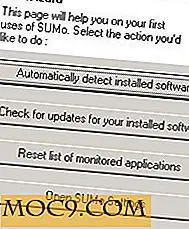Hoe iPhone-inhoud te beheren zonder iTunes
Apple heeft een grote revisie uitgevoerd met de nieuwste iTunes-update. Versie 12.7 kwam met een onverwachte zet, zelfs volgens de normen van Apple-loyalisten: het bedrijf verwijderde de App Store volledig van iTunes. Alle app-gerelateerde activiteiten moeten rechtstreeks op iOS-apparaten worden uitgevoerd.
App-beheer is niet de enige verandering die je zult vinden in iTunes 12.7. Als je de fan bent van iTunes U, zie je dat de inhoud is verplaatst naar het gedeelte Podcasts.
Veel gebruikers waren vervuld van blijdschap, omdat het te lang strippen van iTunes naar de muziekkern al lang op hun verlanglijstje stond, dat ze de hoop al hadden opgegeven. Apple's ambitie om van iTunes de hub voor alles te maken, heeft de app in een omvangrijk en minder vriendelijk programma veranderd. Naar verwachting zal deze update iTunes intuïtiever en gebruiksvriendelijker maken.
Maar er gebeurde nog een ander onverwacht iets. Jarenlang hebben tonnen iPhone- en iPad-gebruikers de gewoonte om hun apps en inhoud van iTunes te beheren. Nu de functie verdwenen is, raken ze in de war. Hoe kun je iPhone- en iPad-inhoud handmatig beheren nadat iTunes stopt met het ondersteunen van apps?
Gebruik iTunes- en iOS-apparaten
Hoewel media zoals muziek, films, tv-programma's, podcasts en audioboeken nog steeds met iTunes kunnen worden beheerd, zijn alle aspecten van app-beheer verwijderd. Maar de mogelijkheid om bestanden zoals documenten, presentaties of stripboeken te delen tussen ondersteunde iOS-apps en de computer, is er nog steeds.
Bestanden beheren vanuit iTunes
Als u sommige van uw werkdocumenten op uw iOS-apparaat bewaart of een mediaspeler van derden gebruikt om uw video's te verwerken, weet u dat iTunes uw beste vriend was om deze via app-beheer te beheren. Maar met de mogelijkheid om te verwijderen, wat moet je doen?
Het blijkt dat je nog steeds iOS-bestanden kunt beheren met iTunes op je computer.
1. Open eerst iTunes op je computer en sluit je iOS-apparaat aan.
2. Kies het apparaat in de lijst met beschikbare apparaten.
3. Kies 'Bestanden delen' in het menu aan de linkerkant.
4. Kies de app waarmee u bestanden wilt delen en sleep de bestanden naar het gebied met de juiste bestanden.

Apps beheren vanuit iOS
U kunt uw apps rechtstreeks downloaden, verwijderen of opnieuw downloaden op uw iOS-apparaat. Hoewel het downloaden en verwijderen van apps iets is wat de meeste iOS-gebruikers elke dag doen, is het opnieuw downloaden van apps niet zo eenvoudig als gewoon op een knop tikken.
1. Open eerst de App Store-app.
2. Als u iOS 10 hebt, tikt u op "Updates -> Gekocht" op de iPhone of iPod Touch of tikt u op "Gekocht" op de iPad. Tik op iOS 11 op uw account vanaf elke locatie en kies vervolgens 'Aangeschaft -> Mijn aankopen'.
3. Tik op "Niet op dit [apparaat]".
4. Zoek de app die u wilt downloaden, gebruik indien nodig de zoekfunctie en tik vervolgens op het downloadpictogram.

Niet beschikbare apps beschikbaar maken
Lange iOS-gebruikers hebben meestal apps die al niet beschikbaar zijn in de App Store. U kunt die apps niet rechtstreeks op een iOS-apparaat installeren. Wat zou je moeten doen?
Als u nog steeds de app-bestanden op uw computer hebt staan - degene die eindigen op de extensie ".ipa", kunt u deze nog steeds op uw iOS-apparaat installeren.
1. Zoek eerst de bestanden. Op Macs bevinden deze bestanden zich in de map "/ Users / gebruikersnaam / Music / iTunes / iTunes Media". Open in Windows 7 of later "C: \ Users \ gebruikersnaam \ My Music \ iTunes \ iTunes Media." Gebruik Finder (Mac) of Windows Explorer (Windows) om de bestanden te zoeken.
2. Open iTunes en sluit uw apparaten aan.
3. Sleep de apps naar het vermelde apparaat in de zijbalk van iTunes.
4. U kunt de methode ook gebruiken om beltonen en boeken toe te voegen.
Houd er rekening mee dat oudere apps die geen 64-bits apparaten ondersteunen, niet worden ondersteund door iOS 11. Als u dit soort bestanden hebt, zegt u uw afscheid.
Downgraden naar iTunes "Business Edition"
Als je het niet erg vindt om bij iTunes te blijven, en je houdt van het beheren van je apps met iTunes, dan is er nog een andere optie voor jou. Je kunt ervoor kiezen om je iTunes 12.7 te downgraden naar de "Business Edition" of versie 12.6.3, waarmee je apps en beltonen kunt downloaden en beheren.
Apple heeft deze versie rustig uitgebracht omdat "bepaalde zakenpartners iTunes misschien nog moeten gebruiken om apps te installeren." De download is beschikbaar voor iedereen via de volgende links: Mac en pc (32-bits en 64-bits).
Door deze versie te installeren, wordt u niet gevraagd om meer te upgraden. En als dat nodig is, herbouw dan de iTunes Library door de "Option" -toets ingedrukt te houden wanneer u iTunes start. Kies 'Bibliotheek maken' wanneer daarom wordt gevraagd.

Beheer je apps met iTunes? Of verkies je de app-minder iTunes? Deel uw mening met behulp van de onderstaande opmerking.